Gestire ambienti sandbox
Un ambiente sandbox è un ambiente non di produzione di Microsoft Dataverse. Poiché è isolato dalla produzione, un ambiente sandbox è ideale per sviluppare in modo sicuro e testare le modifiche dell'applicazione con basso rischio.
Visualizzare gli ambienti sandbox
Gestisci gli ambienti sandbox dall'interfaccia di amministrazione di Power Platform.
Vai a https://admin.powerplatform.microsoft.com/ e accedi utilizzando le credenziali del ruolo di amministratore dell'ambiente o di amministratore di sistema.
Apri la pagina Ambienti. Seleziona la scheda Tipo per ordinare per tipo di ambiente.
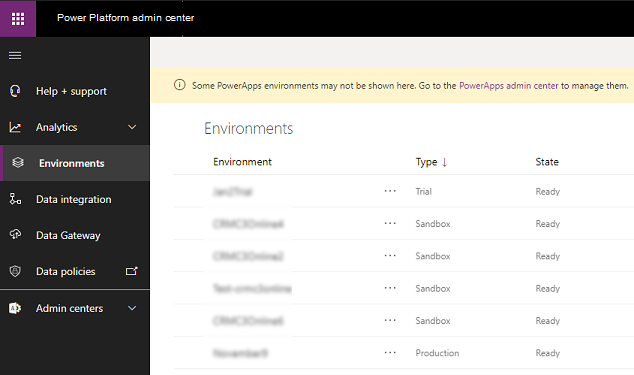
Creazione di un ambiente sandbox
Vedi Creare e gestire gli ambienti nell'interfaccia di amministrazione di Power Platform.
Trasformare un ambiente di produzione in sandbox
Accedi a Power Platform interfaccia di amministrazione at https://admin.powerplatform.microsoft.com come amministratore (amministratore del servizio o amministratore con delega).
Dal menu a sinistra, selezionare Ambienti e quindi selezionare un ambiente di produzione.
Seleziona Modifica.
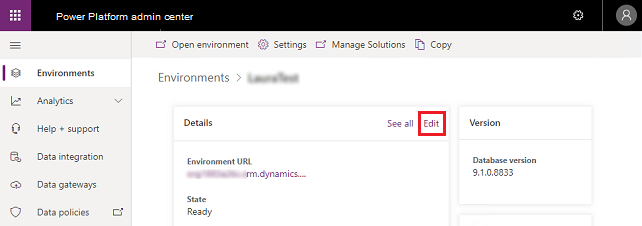
In Tipo, scegliere il tipo di ambiente sandbox.
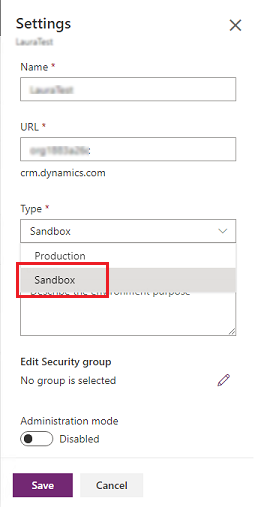
Seleziona Salva.
Reimposta un ambiente sandbox
Reimposta un ambiente sandbox per eliminarlo e riapprovvigionarlo. Si consiglia di reimpostarla quando si desidera eseguire le seguenti operazioni:
- Crea un nuovo progetto
- Liberare spazio di archiviazione
- Rimuovere un ambiente contenente dati personali
Importante
- Puoi reimpostare solo gli ambienti sandbox.
- Una reimpostazione determinerà l'eliminazione definitiva dei componenti dell'ambiente quali app canvas, flussi, connettori personalizzati e connessioni.
Uno scenario di esempio
Thomas sta esaminando lo spazio di archiviazione consumato dai vari ambienti Contoso. Thomas è preoccupato che finirà lo spazio in uno dei loro ambienti di produzione. Thomas desidera inoltre liberare spazio per fornire all'ambiente di produzione dello spazio di archiviazione aggiuntivo. Thomas ha saputo inoltre che il reparto legale ha emesso un criterio di conservazione sull'utilizzo dei dati di produzione negli ambienti di test.
Dopo aver contattato Elisa, Thomas reimposta l'istanza sandbox completa del reparto Vendite. L'ambiente è stato ripristinato alle impostazioni di fabbrica. È ora pronto per un utilizzo futuro come ambiente sandbox per un progetto futuro.
Per reimpostare un ambiente
Accedere all'interfaccia di amministrazione di Power Platform utilizzando le credenziali del ruolo di amministratore dell'ambiente o di amministratore di sistema.
Dal menu a sinistra, selezionare Ambienti e quindi selezionare un ambiente da reimpostare.
Scegli Reimposta dalla barra dei menu in alto.
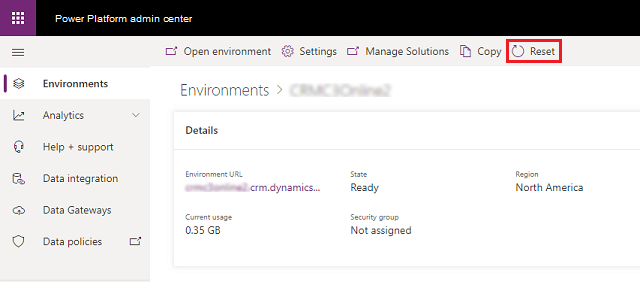
Nella pagina Reimposta ambiente, regola le impostazioni dell'ambiente come necessario e leggi le seguenti conseguenze:
Avviso
- L'ambiente sandbox verrà eliminata e reimpostata sulle impostazioni predefinite. Non è possibile ripristinare i dati precedentemente presenti nell'ambiente.
- Quando reimposti un ambiente, verrà applicato il gruppo di sicurezza specificato nella pagina Reimposta ambiente. Se un gruppo di sicurezza non viene specificato durante la reimpostazione, nessun gruppo di sicurezza verrà assegnato all'ambiente dopo il completamento della reimpostazione. Qualsiasi gruppo di sicurezza esistente configurato prima dell'esecuzione della reimpostazione non verrà più applicato all'ambiente. Ulteriori informazioni: Controllare l'accesso utente agli ambienti: gruppi di sicurezza e licenze
Seleziona Reimposta, quindi seleziona Conferma per reimpostare l'ambiente selezionato.
Verrà avviato il processo di reimpostazione.
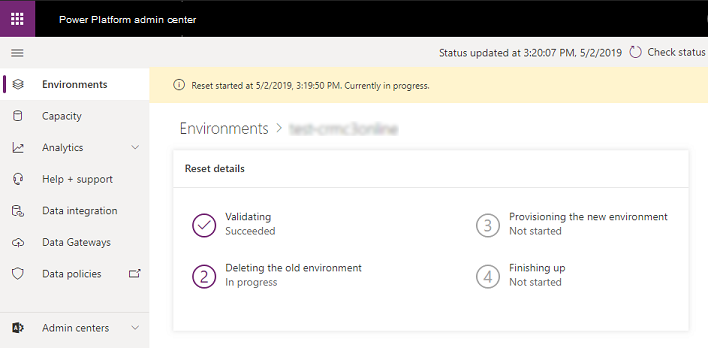
Modalità di amministrazione
Quando si utilizza un ambiente sandbox in modalità di amministrazione, solo gli utenti con il ruolo di sicurezza Addetto alla personalizzazione del sistema o Amministratore di sistema delle app possono accedere a quell'ambiente.
La modalità di amministrazione è utile se si desidera apportare modifiche operative e non vi sono utenti abituali che influiscono sull'istanza e le modifiche non influiscono sugli utenti abituali.
Nota
Gli addetti alla personalizzazione del sistema dovranno accedere all'ambiente direttamente tramite l'URL poiché l'ambiente in modalità di amministrazione non verrà visualizzato dagli addetti alla personalizzazione del sistema nella pagina Ambienti dell'interfaccia di amministrazione di Power Platform.